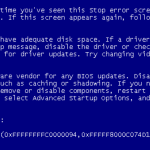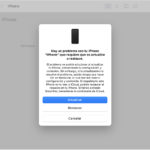Esto también se conoce como la rueda circular de la muerte o la rueda giratoria de la muerte y puede ocurrir antes de que tu iPhone se apague.
¿Por qué hay una Rueda Giratoria en mi iPhone?
La razón por la que estás viendo la rueda giratoria en la pantalla negra es por varias razones. La primera razón por la que esto va a suceder es debido a un fallo de software o un error. Un error o fallo de software puede estropear tu iPhone o iPad y esto puede hacer que surjan cosas como la rueca.
Puedes arreglar errores de software y fallos muy fácilmente y te voy a mostrar cómo.
También recibirás el círculo giratorio porque te estás quedando sin almacenamiento y tu dispositivo necesita el espacio restante para el rendimiento de tu iPhone, pero como no hay mucho, tu iPhone comenzará a tener problemas como el círculo giratorio de la muerte.
Encender y apagar el iPhone
El primer paso para solucionar este problema es simplemente reiniciar el iPhone o el iPad. Reiniciar es un método usado para arreglar problemas menores de software y puede ser realmente un salvavidas en tu situación.
Si la rueda giratoria sigue apareciendo en la pantalla, puedes usar este método y ver si ocurre después.
Si estás experimentando el giro cuando estás en tu dispositivo iOS ahora y estás leyendo esto desde tu PC u otro dispositivo, puedes usar los siguientes pasos para solucionar el problema. Para reiniciar tu iPhone:
- Mantenga el botón de encendido
- Esperar desde el deslizador para subir
- Deslízate a la derecha y espera 15 segundos del dispositivo para apagarlo completamente
- Mantén el botón de encendido de nuevo y espera a que el logo de Apple vuelva a aparecer
- Una vez que el dispositivo esté de nuevo encendido, espera un rato para ver si dejas de recibirlo
Si la rueda vuelve a subir, puedes intentar los siguientes pasos.
Si has usado este paso y descubres que vuelve a aparecer, vuelve a este artículo y comprueba los otros pasos.
Actualiza tu sistema operativo de iPhones
La causa principal de un error de software va a ser un software anticuado. Si estás usando un software anticuado, notarás muchos problemas con tu teléfono.
Si miras las características de una actualización de software o cualquier tipo de actualización, verás correcciones de errores. Si hay una actualización, siempre debes actualizarla porque están ahí por una razón.
Una actualización se deshace de los errores que eran populares en el sistema anterior, así que es probable que esto arregle tu problema.
Para actualizar su dispositivo iOS:
- Ir a Ajustes
- Pulse sobre General
- Haga clic en Actualización de software
Si hay una actualización disponible, pulse en instalar. Tu iPhone ahora se apagará e instalará la nueva actualización que se ha descargado.
Si no hubo ninguna actualización, puedes ir al siguiente paso. Después de que su dispositivo se haya actualizado, puede esperar un rato y comprobar si la rueda giratoria va a aparecer.
Si has esperado un tiempo y todavía está por llegar, ve al siguiente paso.
Despejar el espacio de almacenamiento
La siguiente razón por la que verás la rueda giratoria en la pantalla negra es que no hay suficiente espacio en tu iPhone para que funcione correctamente. Tu iPhone necesita algo de espacio para que funcione sin problemas, así que sin esto, tendrás problemas.
Si has estado viendo mensajes de «limpiar el almacenamiento», necesitarás limpiar algo de almacenamiento.
Esto es muy fácil y hay algunas maneras de limpiar mucho almacenamiento sin tener que hacer mucho.
Descargar aplicaciones no utilizadas
La forma más rápida de limpiar una cantidad decente de almacenamiento rápidamente sin tener que borrar nada es descargar las aplicaciones no utilizadas.
Descargue las aplicaciones no utilizadas va a eliminar las aplicaciones y mantener las aplicaciones en su iPhone.
Los datos de la aplicación serán básicamente borrados pero la aplicación permanecerá en la pantalla.
Esto significa que ahorrarás almacenamiento, y si quieres volver a usar la aplicación, puedes pulsar fácilmente para instalarla.
Así es como lo habilitas:
- Abre la aplicación Settings
- Ir a Ajustes generales
- Pulse sobre «Almacenamiento del iPhone»
- Asegúrate de que «Unload Unused Apps» esté activado
Siempre que se te acabe el almacenamiento, va a descargar la aplicación.
No te preocupes, todos tus datos seguirán almacenados en la aplicación.
Si necesitas usar la aplicación de nuevo, sólo tienes que tocar las aplicaciones que se han descargado y se restaurará y volverá a su estado anterior.
Una vez que hayas habilitado esta función, deberías haber guardado algo de almacenamiento y la rueca debería haber dejado de aparecer.
Si sigue ocurriendo después de esto, lo mejor que se puede hacer es una restauración DFU.
Realizar una restauración DFU
La siguiente y mejor manera de solucionar este problema es restaurar el dispositivo desde el modo DFU. Restaurar tu dispositivo va a borrar el código de tu iPhone y volver a ponerlo en marcha. Esto básicamente va a limpiar cualquier error o fallo en el iPhone.
Una restauración DFU puede arreglar casi cualquier problema en un iPhone pero es un proceso bastante largo y requiere iTunes y una computadora.
Como va a borrar el código, esto significa que todos tus datos serán borrados del dispositivo, así que tendrás que hacer una copia de seguridad de tu teléfono. Después de hacer una copia de seguridad y restaurarlo desde el modo DFU, el círculo de giro debería haberse detenido, y no debería volver pronto.
Asegúrate de restaurar la copia de seguridad que hiciste si quieres recuperar todos tus datos.